Windowsフォーム用Viewerコントロールのツールバーにある[注釈]ボタンを使用し、レポート上に注釈を配置することができます。これにより、注記、特記事項などをユーザーが直接追加できるようになり、チーム内での共同作業、フィードバック、エンドユーザーサポートなどに利用可能になります。注釈は一時的なものであり、レポートを閉じると失われます。
注釈はViewerのツールバーにある[注釈]ボタンからアクセスすることができますが、デフォルトでは非表示になっています。注釈をViewer上に表示するには、AnnotationDropDownVisibleプロパティを「True」に設定する必要があります。
使用可能な注釈
各注釈に対して、色、透明度、罫線、フォント、位置を設定することができます。他にも、注釈の種類特有のプロパティも用意されています。使用可能な注釈は以下のとおりです。
| 注釈の種類 | 解説 |
|---|---|
テキストボックス |
Textプロパティを使用してテキストを入力する矩形ボックスを表示します。 |
円 |
テキスト機能を持たない円を表示します。角をドラッグして楕円形に変形することができます。 |
四角形 |
テキスト機能を持たない矩形ボックスを表示します。角をドラッグして正方形に変形することができます。 |
矢印 |
Textプロパティを使用してテキストを入力する2D矢印を表示します。ArrowDirectionプロパティを使用して、矢印の方向を変更することができます。 |
吹き出し |
Textプロパティを使用してテキストを入力する吹き出しキャプションを表示します。吹き出しの尾は吹き出しの周囲の8つの位置の1つに配置することができます。 |
直線 |
テキスト領域付きの線を表示します。DashCap、DashStyle、ShowArrowCapsプロパティを使用して、線の一端、または両端に矢印を追加することや、破線の種類を選択することができます。 |
画像 |
画像を表示します。AnnotationImageプロパティを使用し、任意の画像を選択することができます。Textプロパティを使用し、注釈上にテキストを追加することができます。 |
Viewerを使用して注釈を使用する
次の手順は、Windowフォーム上にViewerコントロールを配置し、レポートにロードしたことを前提としています。詳細については、「Windowsフォーム用のビューワの使用」を参照してください。- Visual Studioのプロジェクトのフォーム上にあるViewerコントロールを選択し、右クリックして表示されるコンテキストメニューから[プロパティ]を選択します。
- [プロパティ]ウィンドウにあるAnnotationDropDownVisibleプロパティを「True」に設定し、Viewerのツールバーに注釈を追加します。
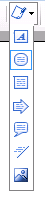
- レポートを実行し、Viewerのツールバーから追加したい注釈を選択します。
- 注釈をデザイナ面上にドラッグ&ドロップします。注釈の左上に[削除]と[プロパティ]のボタンが表示されます。

- 注釈の左上にある各プロパティボタンをクリックし、注釈のテキスト、色、透明度、罫線、フォント、位置などを設定します。
- [プロパティ]ウィンドウを閉じて、変更を保存します。
- 注釈の角をドラッグすると、サイズの変更が可能です。注釈全体を選択し、別の位置へ移動することもできます。
- 注釈を右クリックし、注釈コンテキストメニューを表示します。コンテキストメニューには、[プロパティ]および[削除]コマンドが含まれています。
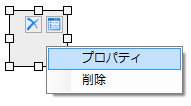
 |
メモ: 注釈付きのページレポート、RDLレポート、セクションレポートを印刷することができます。セクションレポートでは、注釈付きのレポートをRDF形式に保存することができます。詳細については、「注釈の追加と保存」を参照してください。 |
関連トピック